win11怎么设置浏览器首页
在使用Windows 11操作系统的过程中,许多用户都会关注如何设置浏览器的首页,以便快速访问常用网站或信息,在浏览器中设置主页是一项简单而实用的操作,能够提高用户的上网体验。接下来我们将介绍如何在Windows 11中设置浏览器的首页,让您轻松上手。
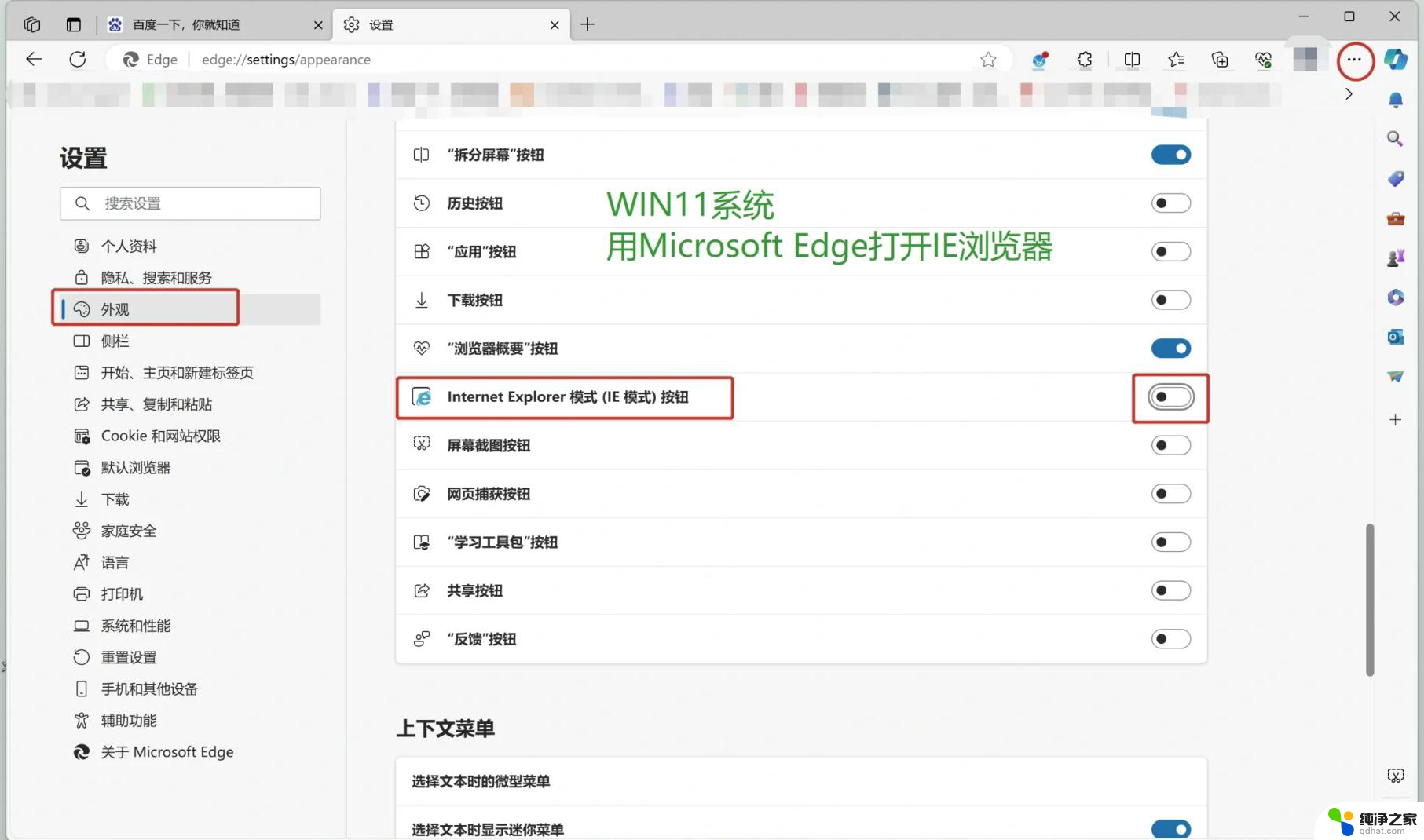
**一、了解浏览器主页**
首先,我们需要明确什么是浏览器主页。浏览器主页,顾名思义,就是每次打开浏览器时首先显示的页面。它可以是搜索引擎的网址、新闻网站、个人书签集合页,甚至是空白页。完全取决于用户的个人喜好和需求。
**二、通过浏览器设置更改主页**
大多数主流浏览器(如Chrome、Firefox、Edge等)都提供了直接设置主页的功能。以Chrome为例,步骤如下:
1. 打开Chrome浏览器,点击右上角的三个点(设置菜单)。
2. 在下拉菜单中选择“设置”。
3. 在设置页面中,向下滚动找到“启动时”部分。
4. 点击“打开特定网页或一组网页”,然后点击“添加新网页”,输入你想要设置为主页的网址。
5. 确认设置后,每次打开Chrome浏览器时,就会自动打开你设置的主页。
**三、使用扩展或插件**
除了直接通过浏览器设置更改主页外,你还可以使用各种扩展或插件来实现更丰富的主页功能。这些扩展或插件通常提供了自定义主页布局、快速访问常用网站、显示天气和新闻等功能。安装和使用方法因浏览器和插件而异,但一般都可以在浏览器的扩展商店中找到并安装。
**四、注意事项**
- 在设置主页时,请确保输入的网址是可信的,避免被恶意网站劫持。
- 不同的浏览器设置方法可能略有不同,但大体流程相似。如果遇到问题,可以查阅浏览器的官方帮助文档或在线搜索解决方案。
- 定期检查和更新你的主页设置,确保它们符合你的当前需求和偏好。
以上就是关于win11怎么设置浏览器首页的全部内容,有出现相同情况的用户就可以按照小编的方法了来解决了。
- 上一篇: win11提示打印机无法打印,
- 下一篇: win11退出电脑windows账户
win11怎么设置浏览器首页相关教程
-
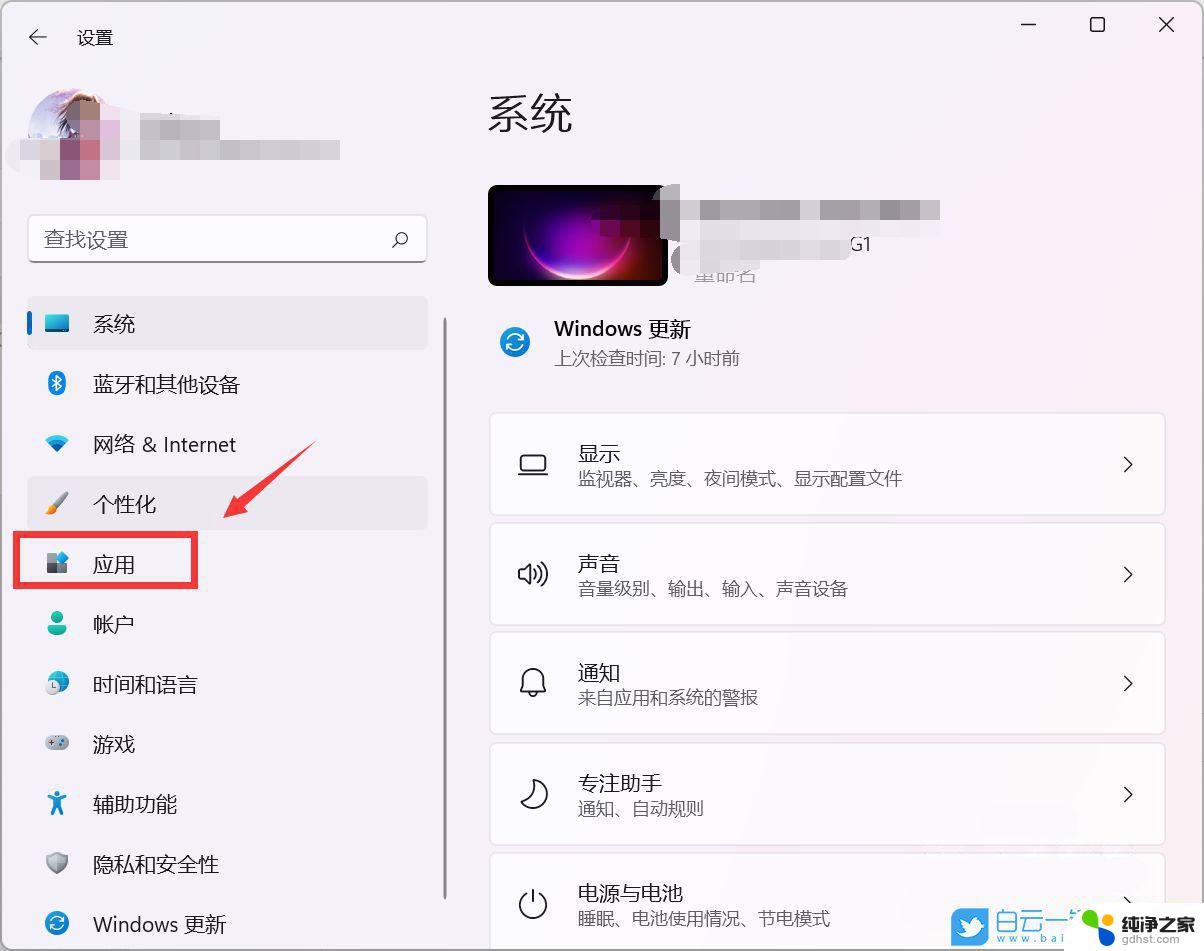 win11如何设定浏览器主页?
win11如何设定浏览器主页?2024-10-16
-
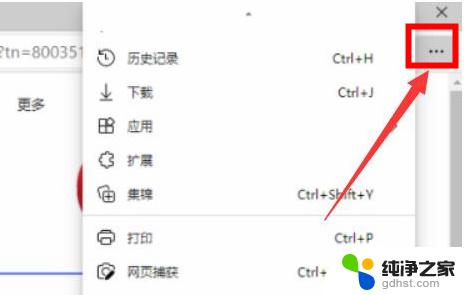 win11怎么把浏览器主页
win11怎么把浏览器主页2024-11-09
-
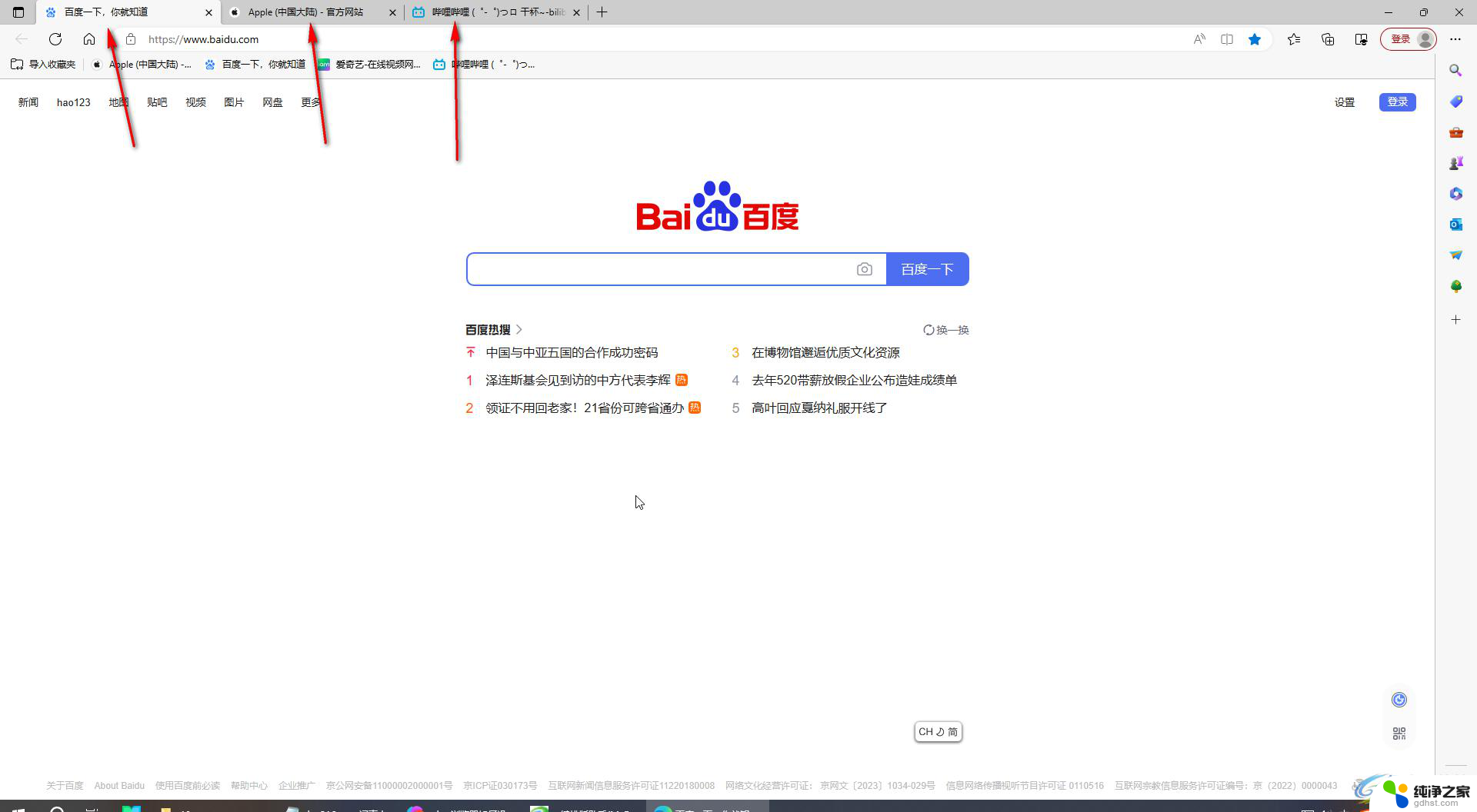 win11浏览器如何设置打开新窗口为主页
win11浏览器如何设置打开新窗口为主页2025-01-02
-
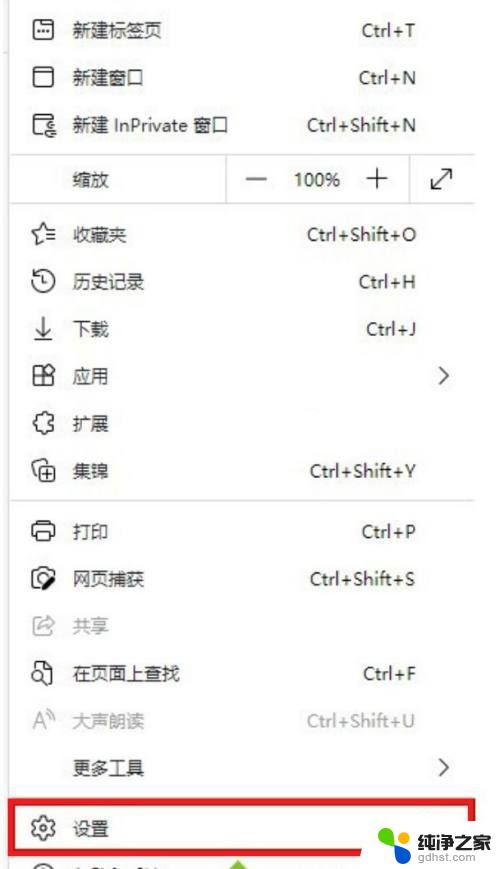 win11系统浏览器主页设置为百度
win11系统浏览器主页设置为百度2024-12-30
win11系统教程推荐